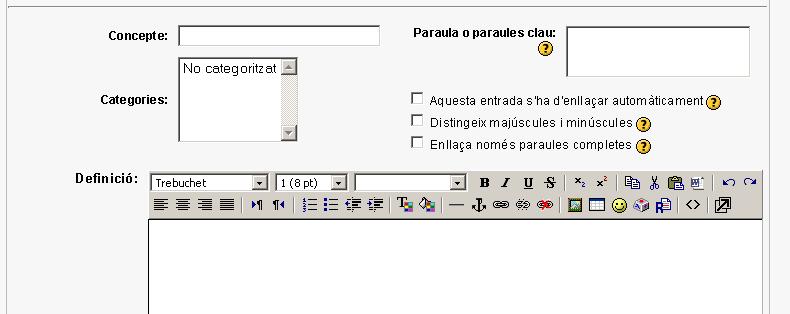Com afegir un terme a un glossari
Passos
- Com a alumne (si el glossari ho permet), professor o administrador, aneu a la pàgina principal del curs.
- Decidiu en quin glossari desitgeu afegir un nou terme i feu clic sobre ell
- Feu clic en "Afegeix una entrada" per a afegir una nova entrada al glossari actual
- Ompliu el formulari. El concepte i la definició són obligatoris.
- Premeu en "Desa els canvis"
Important
- Podeu modificar les opcions per defecte configurant el mòdul del glossari.
- És molt recomanable que s'estableixin les categories prèviament per a facilitar la seva classificació.
- Si és una entrada d'un alumne i el glossari requereix revisió no serà pública fins que la realitzi el professor.
Suggeriments
- El concepte ha de ser clar i concís.
- Podeu afegir gràfics i enllaços en la definició.
Camps a complimentar
Per a afegir una nova entrada, heu de completar dos camps. Els altres no són obligatoris.
Concepte (obligatori)
Aquí heu d'inserir la paraula o el concepte de la definició que voleu crear.
Definició (obligatori)
Com suggereix el seu nom, aquest camp ha de contenir la definició de la paraula o del concepte del terme.
Paraula o paraules clau
Cada entrada del glossari pot tenir associada una llista de paraules clau (o àlies).
Introduïu cada àlies en una nova línia (no separades per comes).
Les paraules i frases que fan d'àlies poden utilitzar-se com a maneres alternatives de referir-se a l'entrada. Per exemple, si esteu emprant el filtre d'enllaços automàtics al glossari, els àlies s'utilitzaran també (així com el nom principal de l'entrada) per decidir quines paraules s'enllacen a aquesta entrada.
Categories
Per defecte la categoria presentada es "No categoritzat". En qualsevol cas, si afegiu noves categories, es mostraran aquí, donant-vos la possibilitat d'escollir alguna.
Habilitació els enllaços automàtics a una entrada
Activar aquesta característica fa que es creïn automàticament enllaços a aquesta entrada sempre que apareguin les paraules o les frases del concepte en qualsevol part del mateix curs. Això inclou els missatges dels fòrums, recursos interns, resums de setmanes o temes, etc.
Si no voleu que s'enllaci cert text (p. ex. en un missatge d'un fòrum), podeu afegir les etiquetes <nolink> i </nolink> al voltant d'aquest text.
Per poder activar aquesta característica, els enllaços automàtics han d'estar habilitats en el glossari.
Distinció de majúscules i minúscules
Aquest paràmetre especifica si cal que coincideixin exactament majúscules i minúscules quan es creen enllaços automàtics a aquestes entrades.
Per exemple, si s'activa, un mot com "html" en un missatge d'un fòrum NO s'enllaçarà a una entrada de glossari anomenada "HTML".
Coincidència de paraules completes
Si s'han habilitat els enllaços automàtics, activant aquest paràmetre imposareu que només s'enllacin paraules completes.
Per exemple, una entrada del glossari anomenada "pedagog" no crearà un enllaç des de "pedagogia".
Fitxer adjunt (opcional)
Opcionalment, podeu adjuntar UN fitxer des del vostre ordinador a qualsevol entrada de glossari. Aquest fitxer es penja en el servidor i s'emmagatzema amb l'entrada.
Això és útil si voleu compartir una imatge, per exemple, o un document PDF.
El fitxer pot ser de qualsevol tipus, però en tot cas s'aconsella que els noms d'aquests fitxers incloguin els sufixos estàndard de tres lletres emprats en Internet, com ara .pdf per a un document PDF, .jpg o .png per a una imatge, etc. Això facilitarà que els fitxers es baixin i es vegin correctament en els navegadors.
Si torneu a editar una entrada i adjunteu un nou fitxer, qualsevol fitxer adjunt anterior serà reemplaçat.
Si torneu a editar una entrada amb un fitxer adjunt i deixeu aquest espai en blanc, es conservarà l'adjunt original.
Per a eliminar el fitxer adjunt necessiteu anar als Fitxers en el bloc de l'Administració i veure en el directori anomenat moddata i el subdirectori glossary. L'arxiu adjunt de cada entrada serà emmagatzemat en un subdirectori individual.